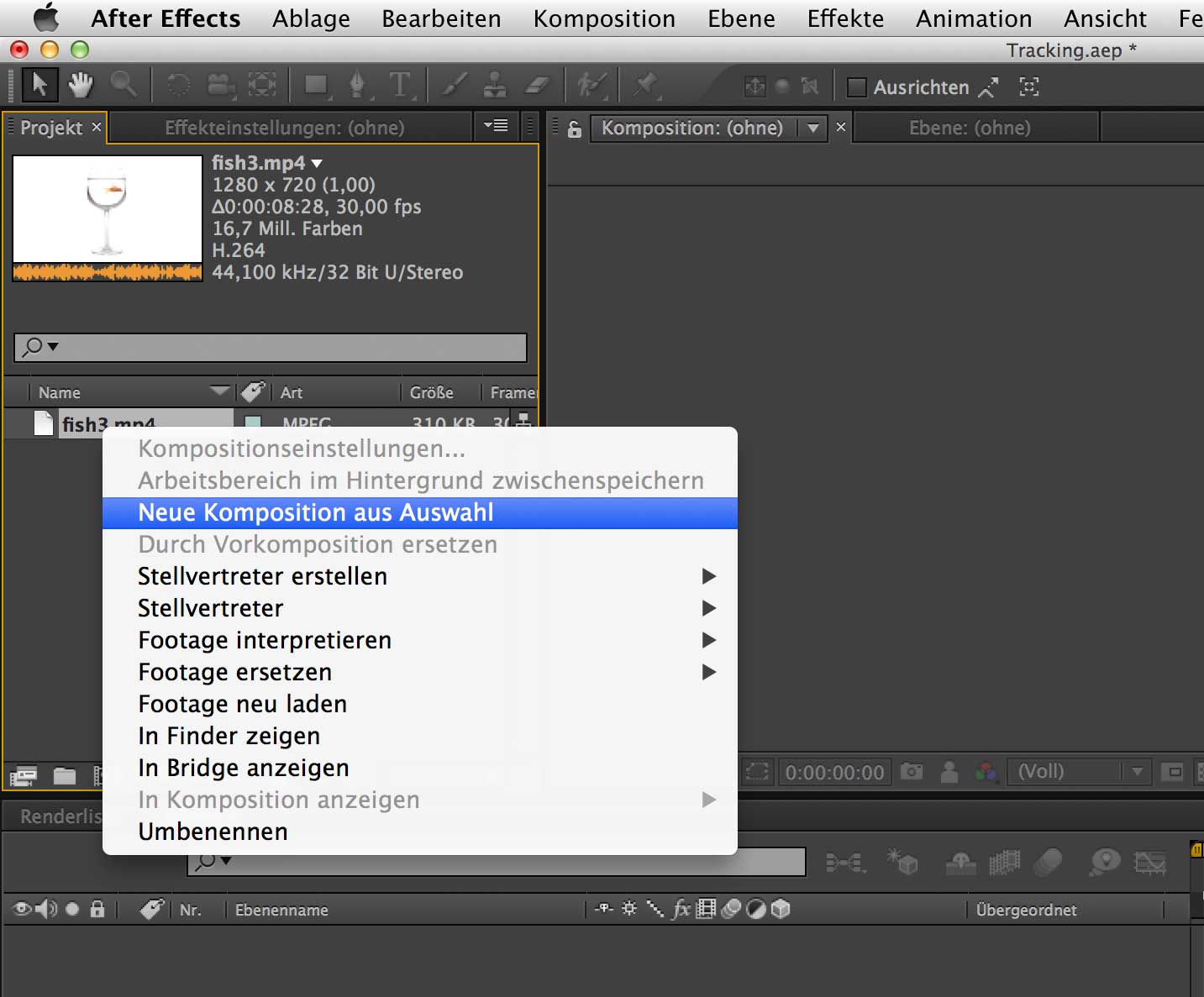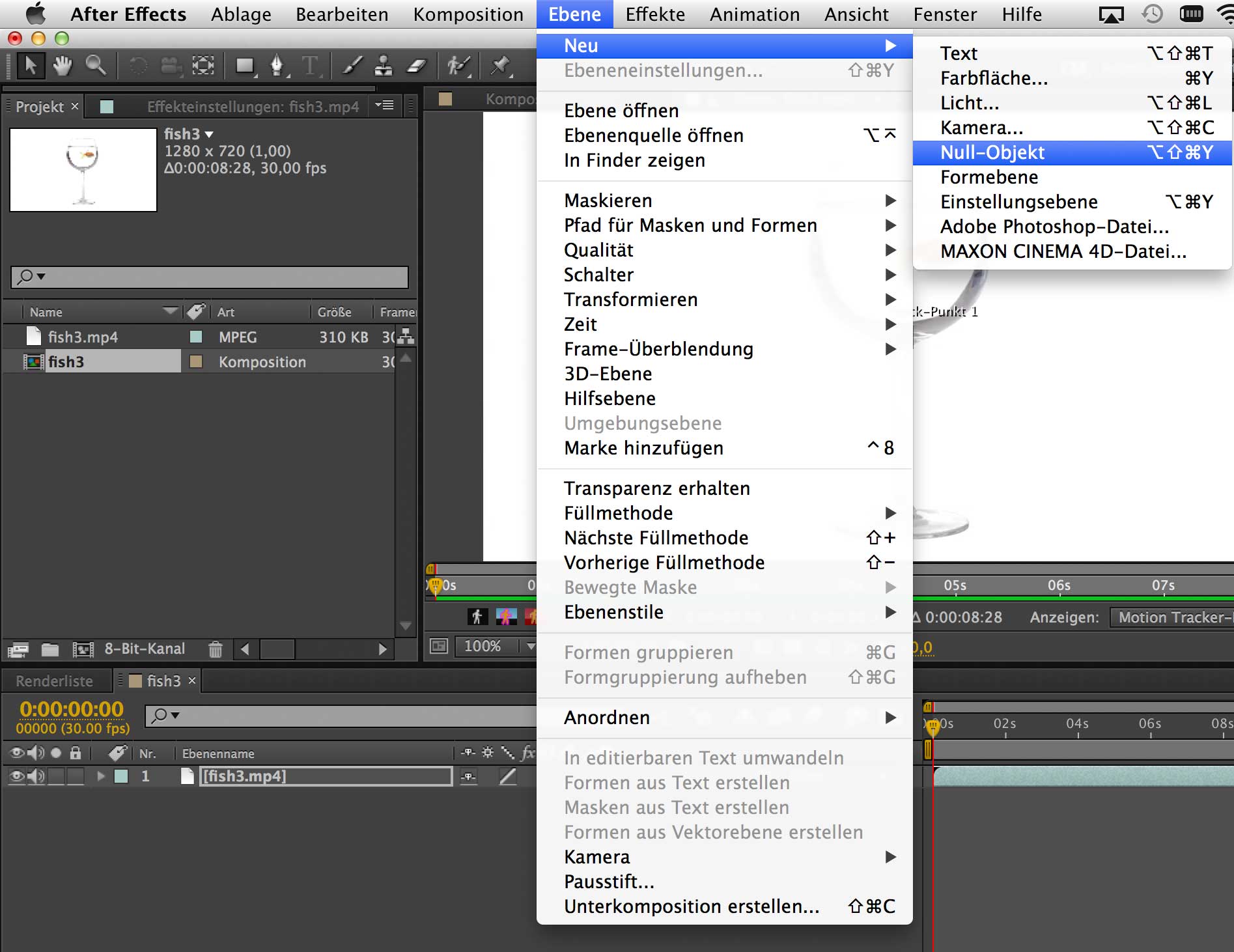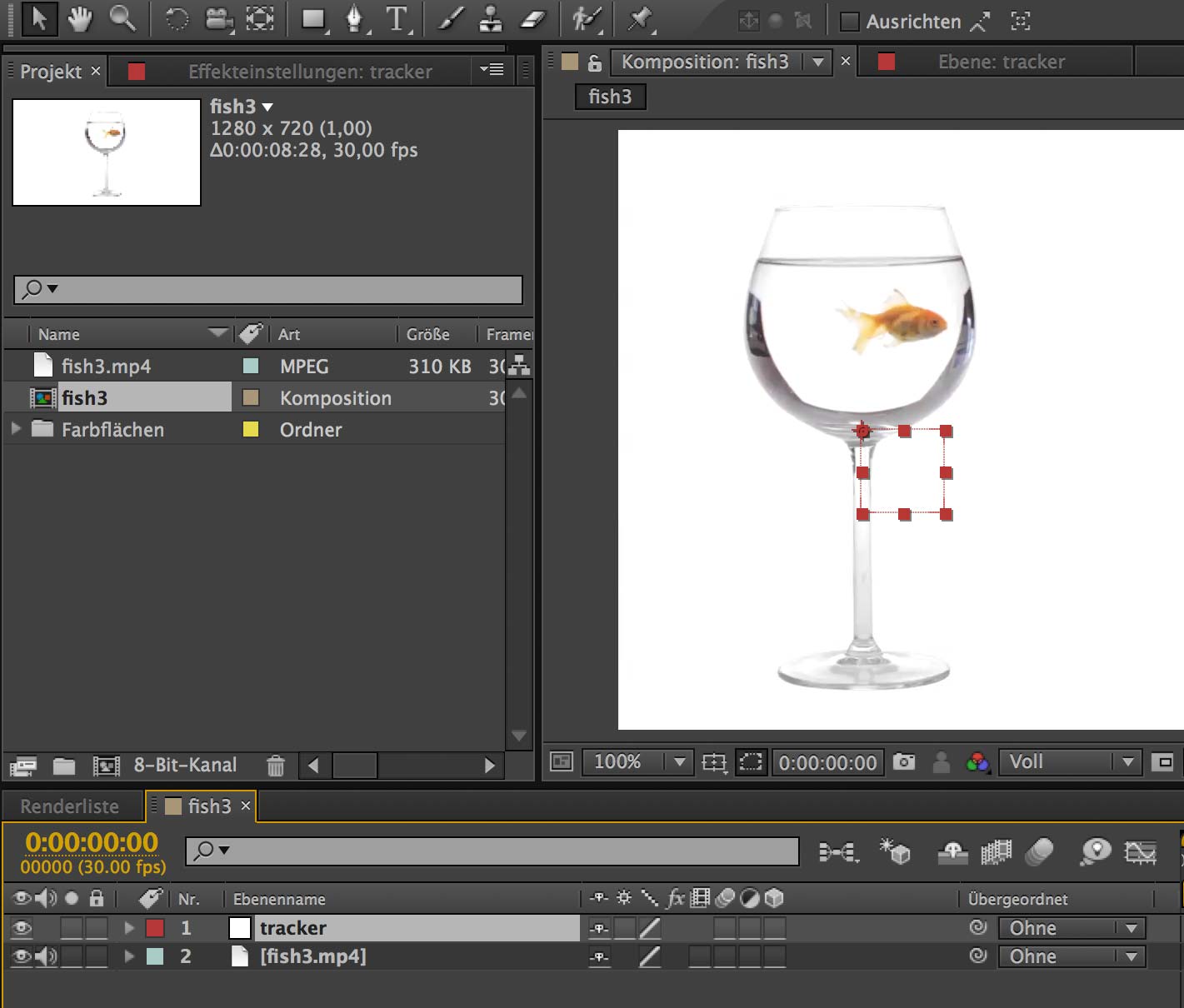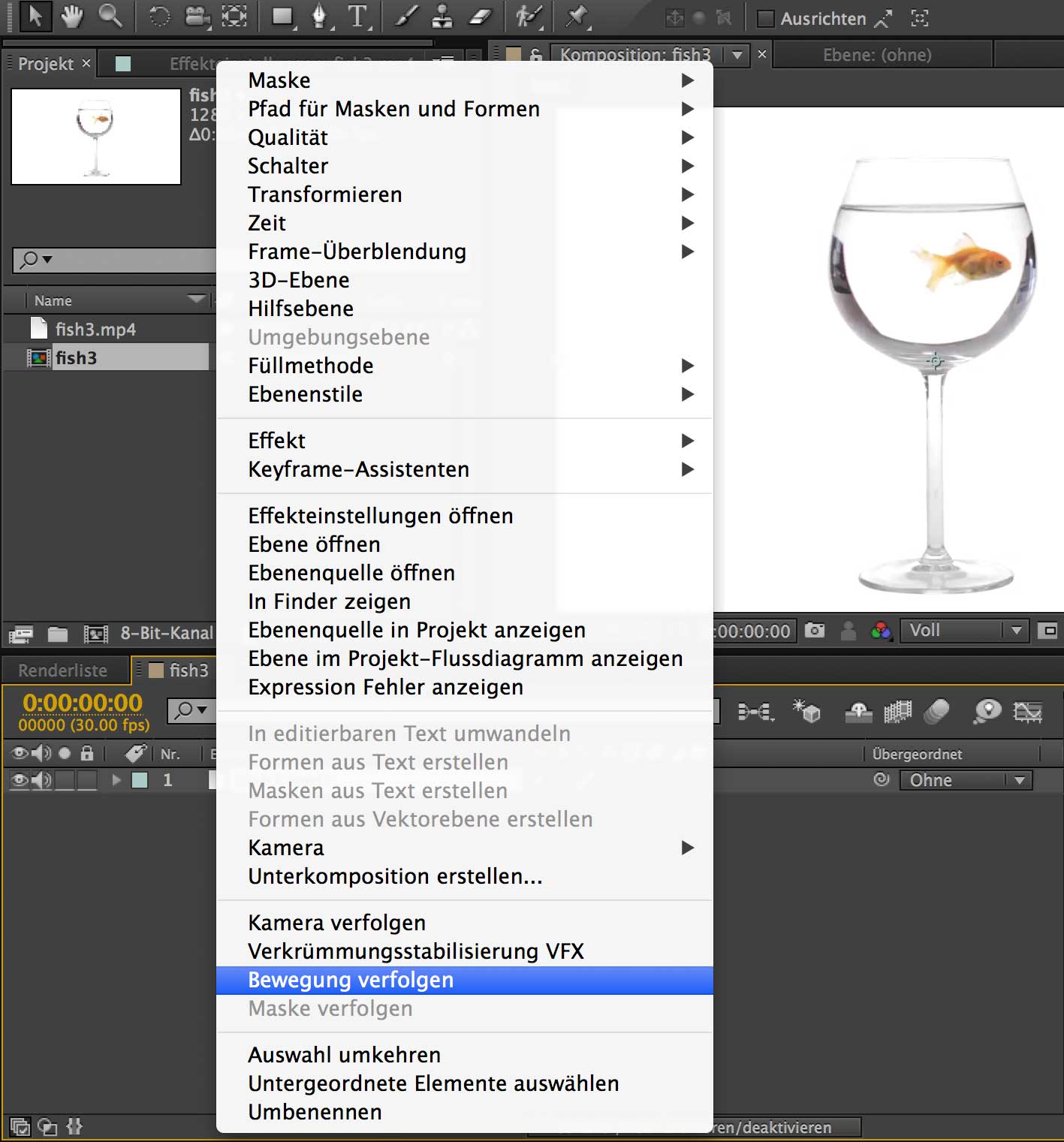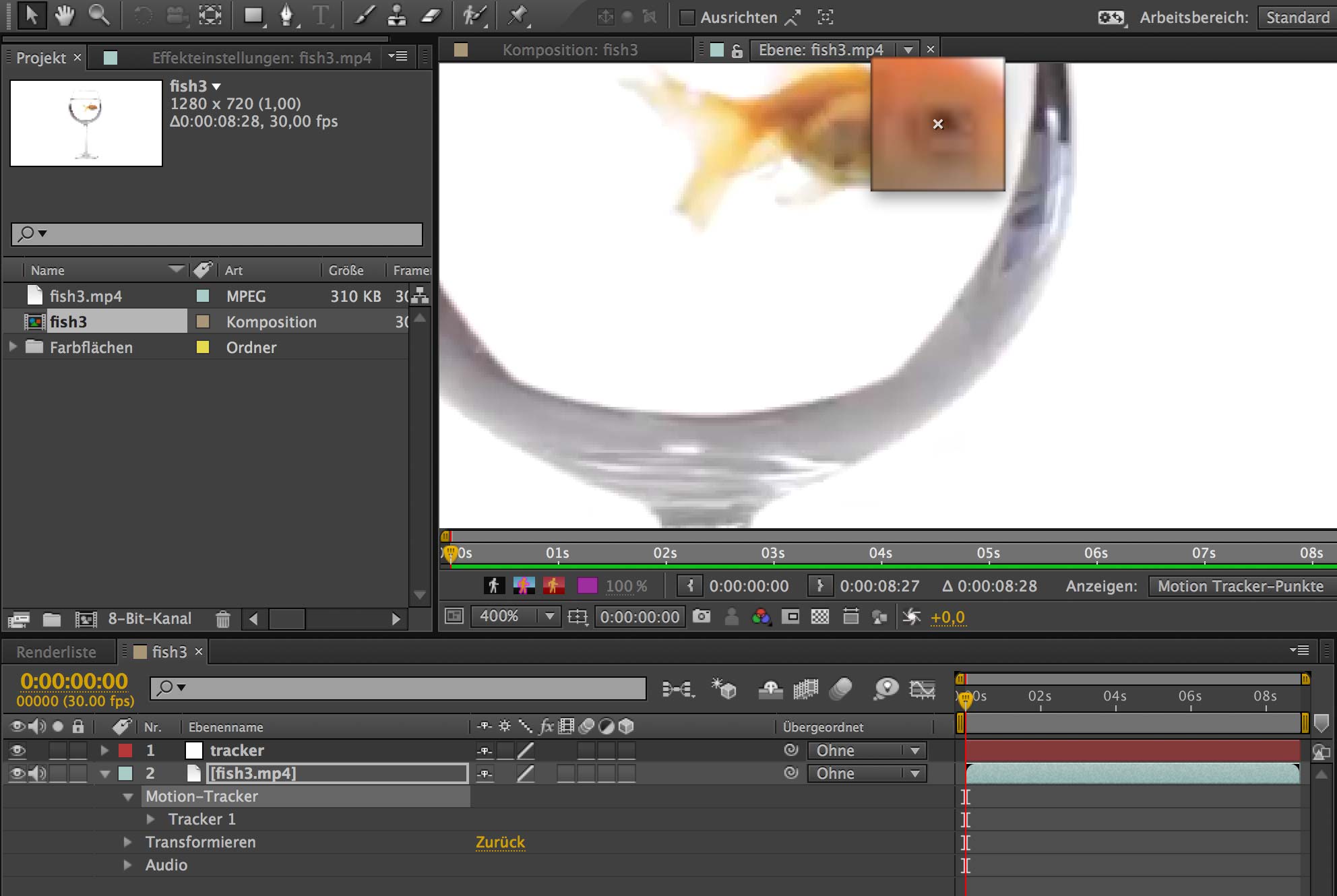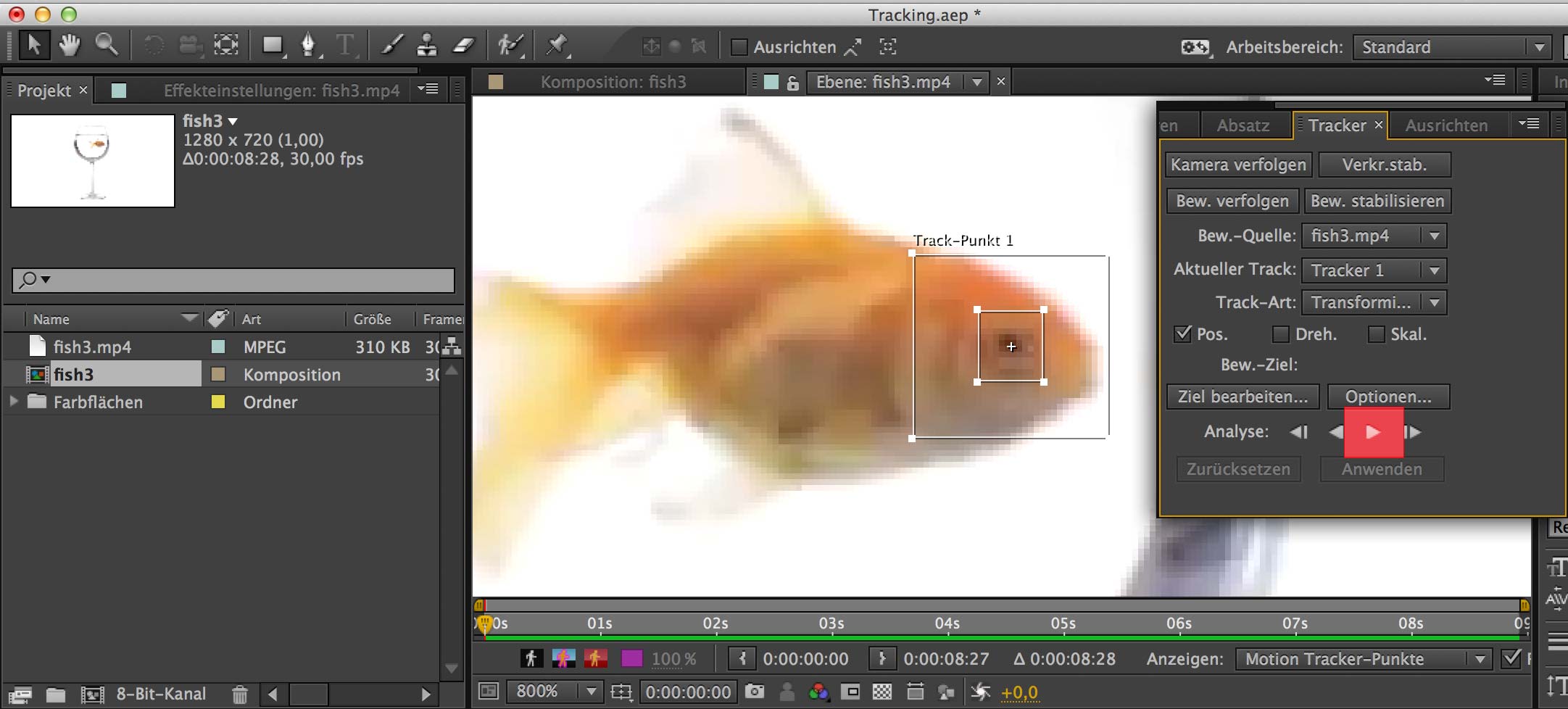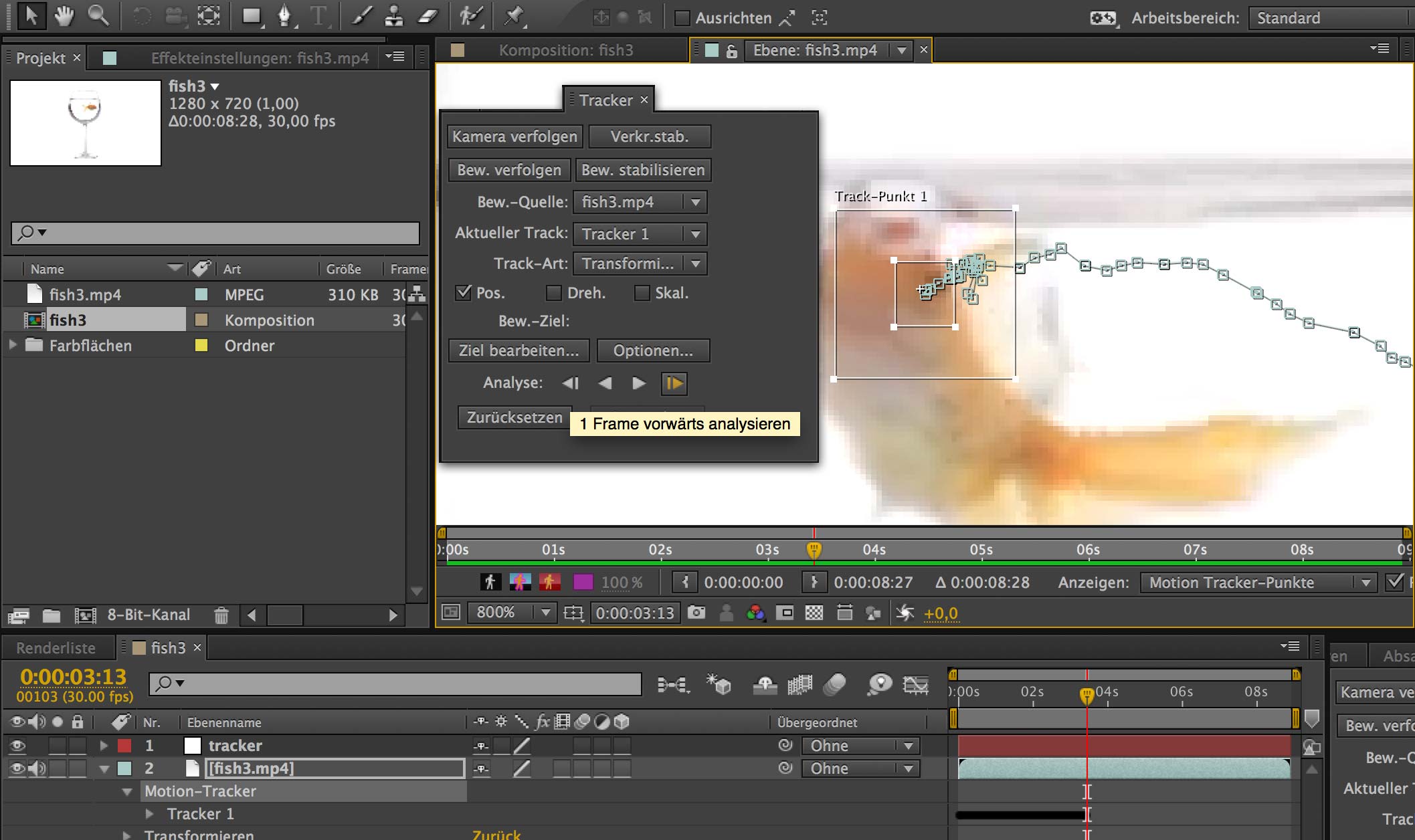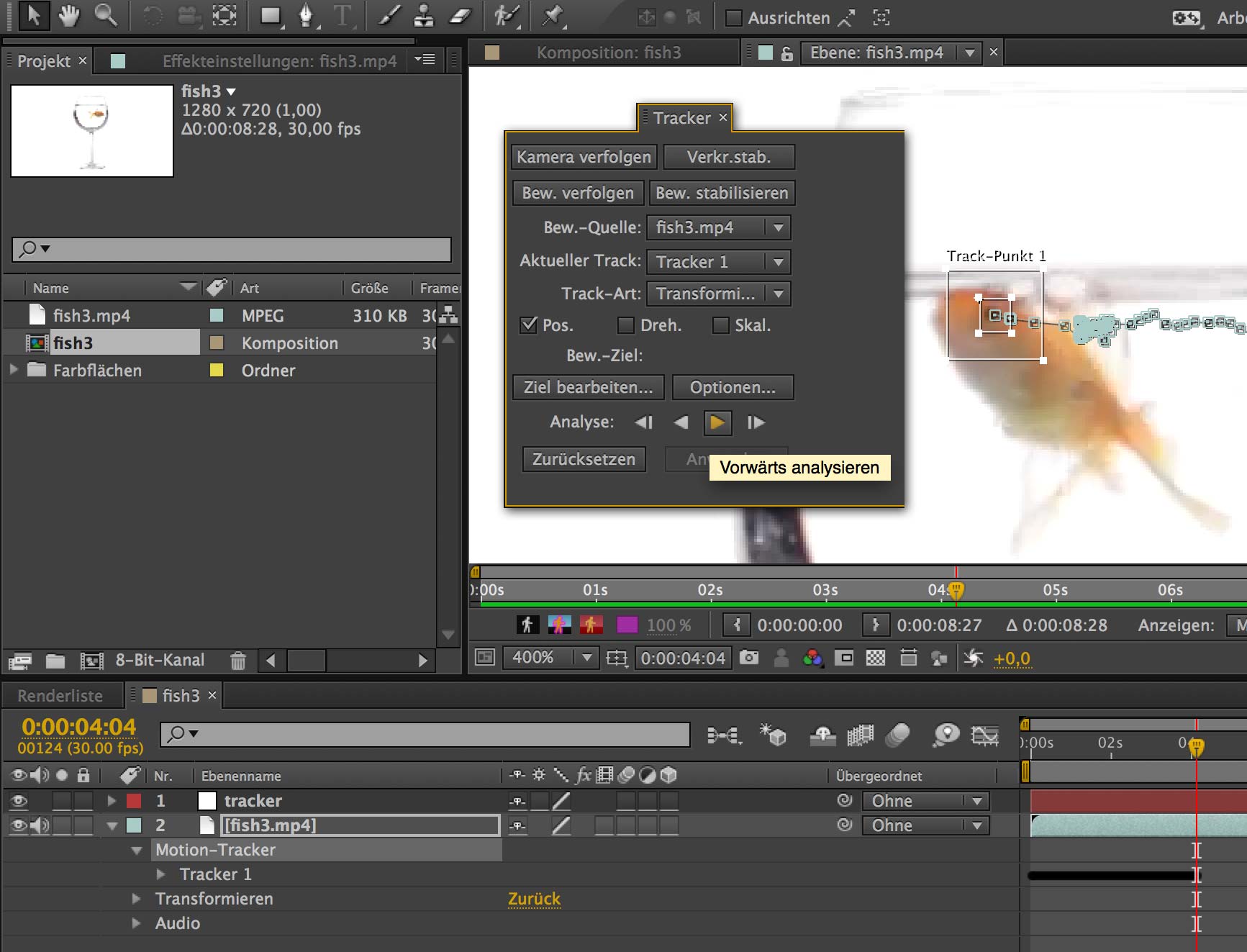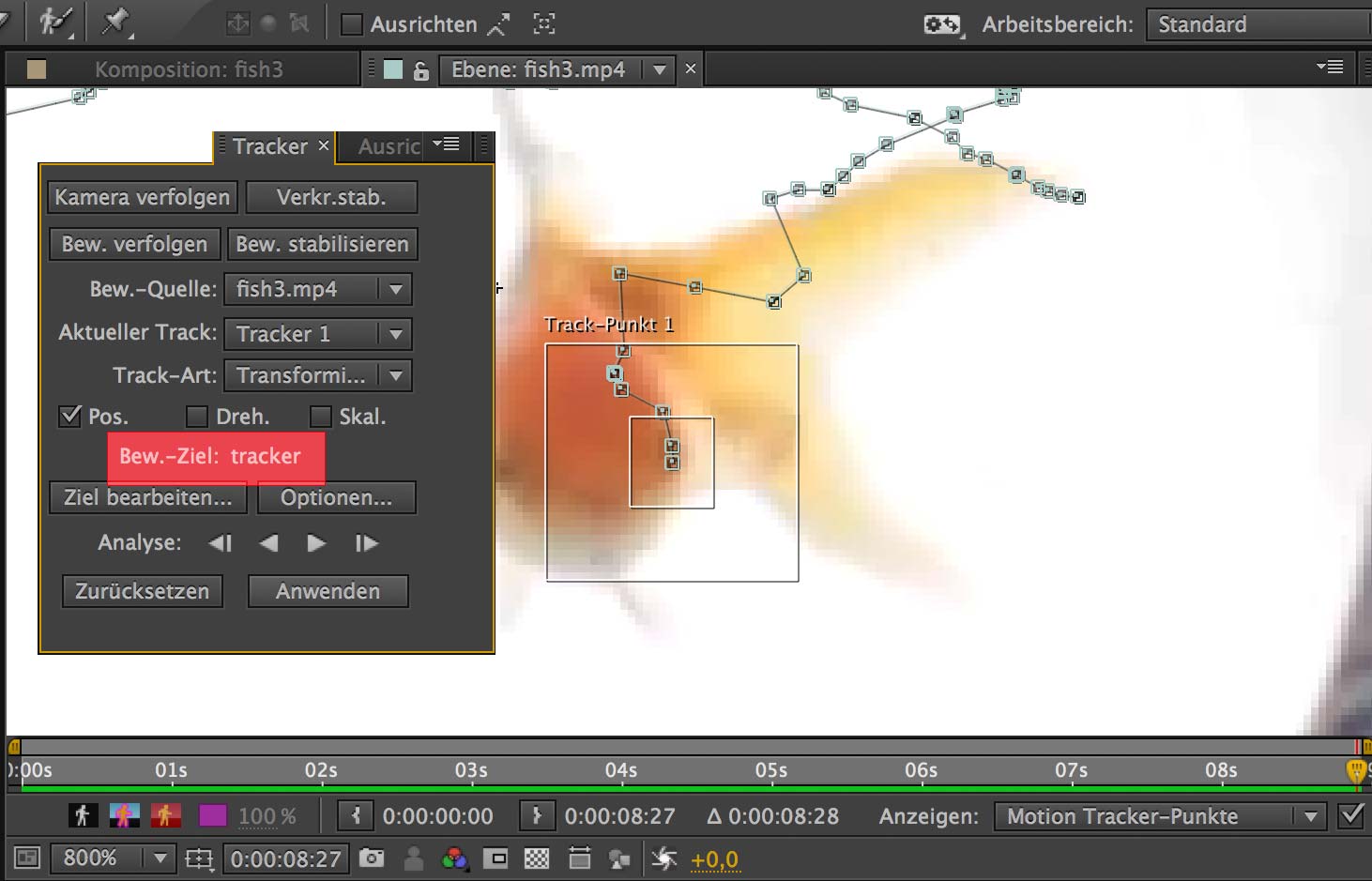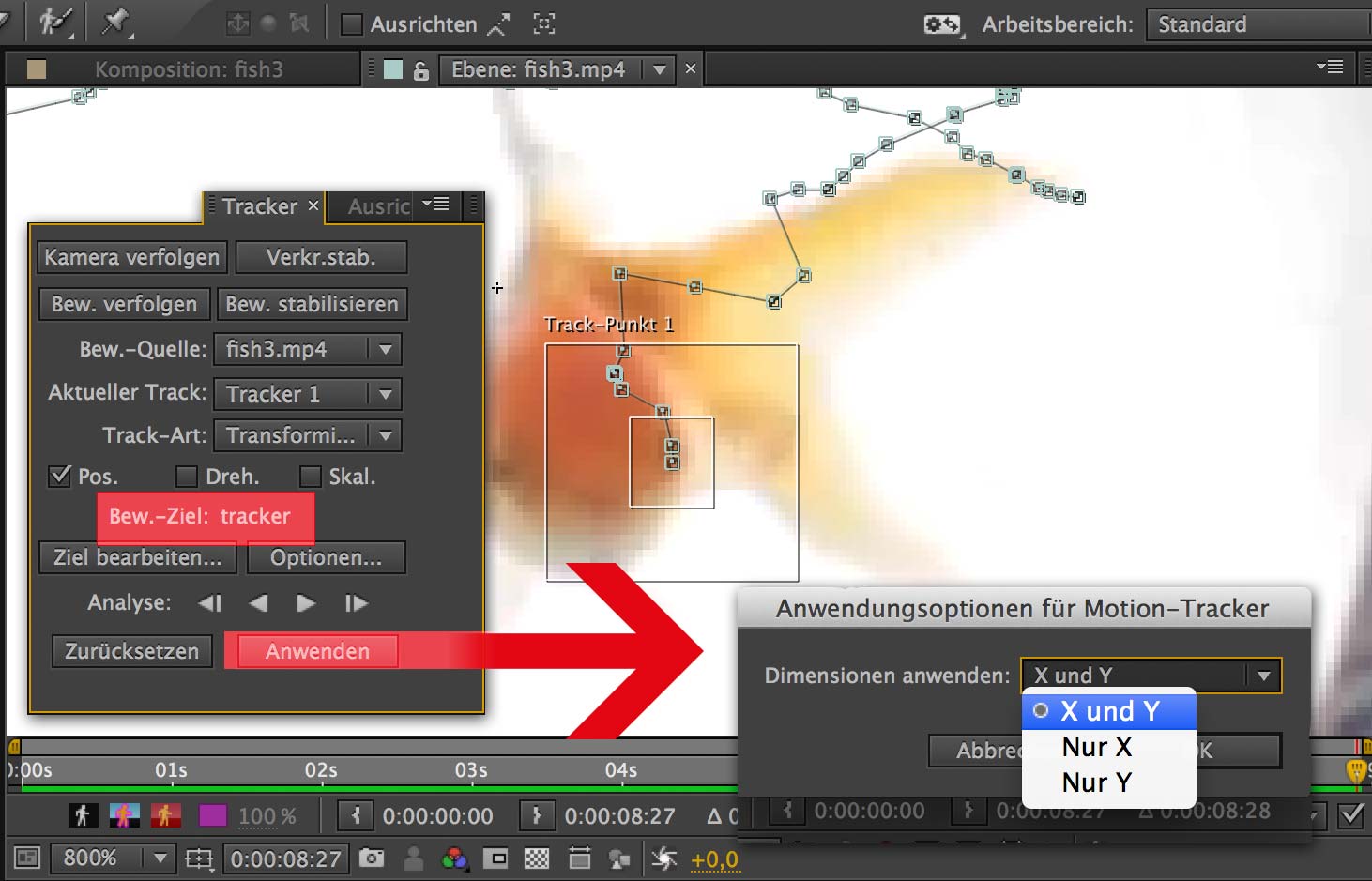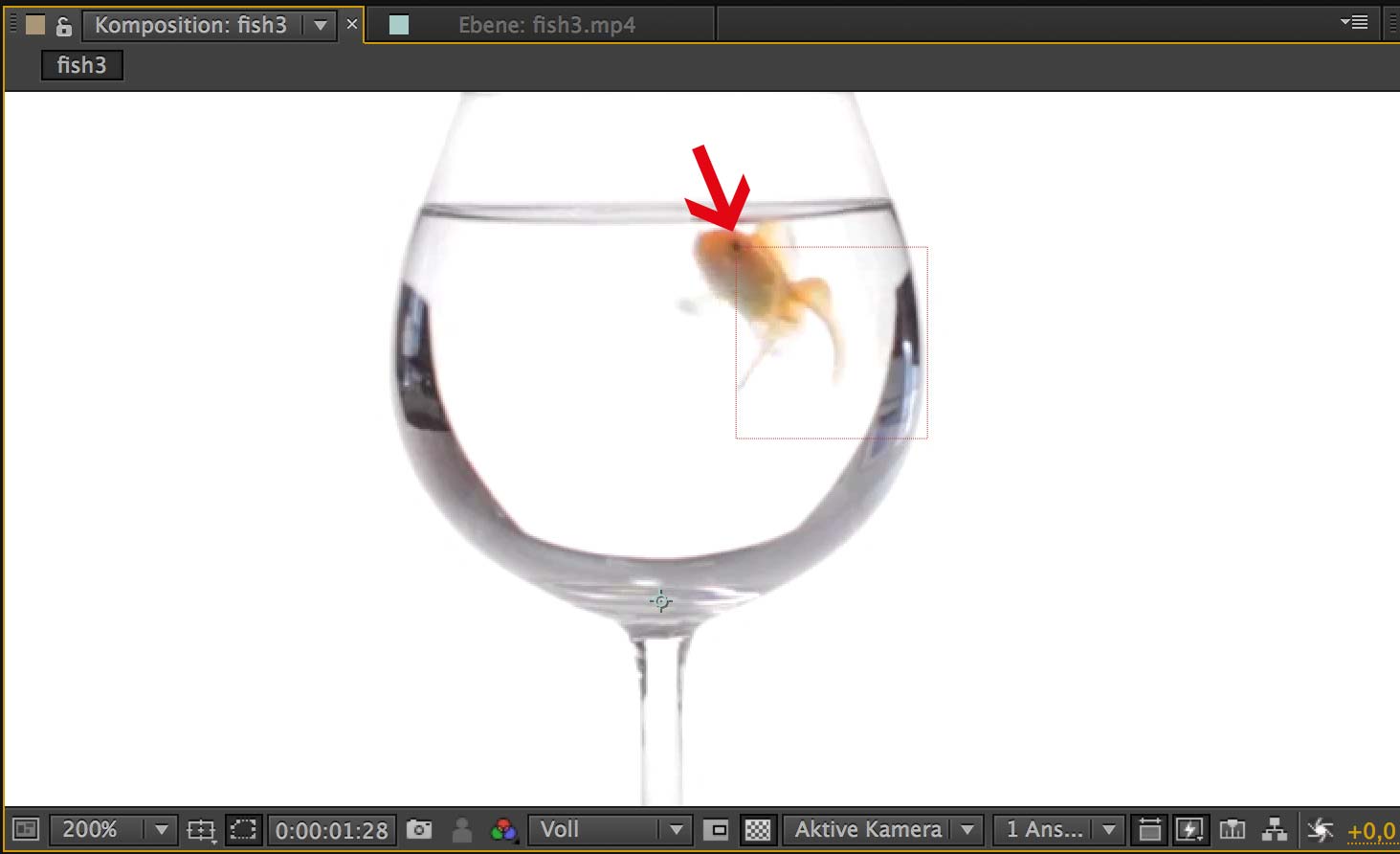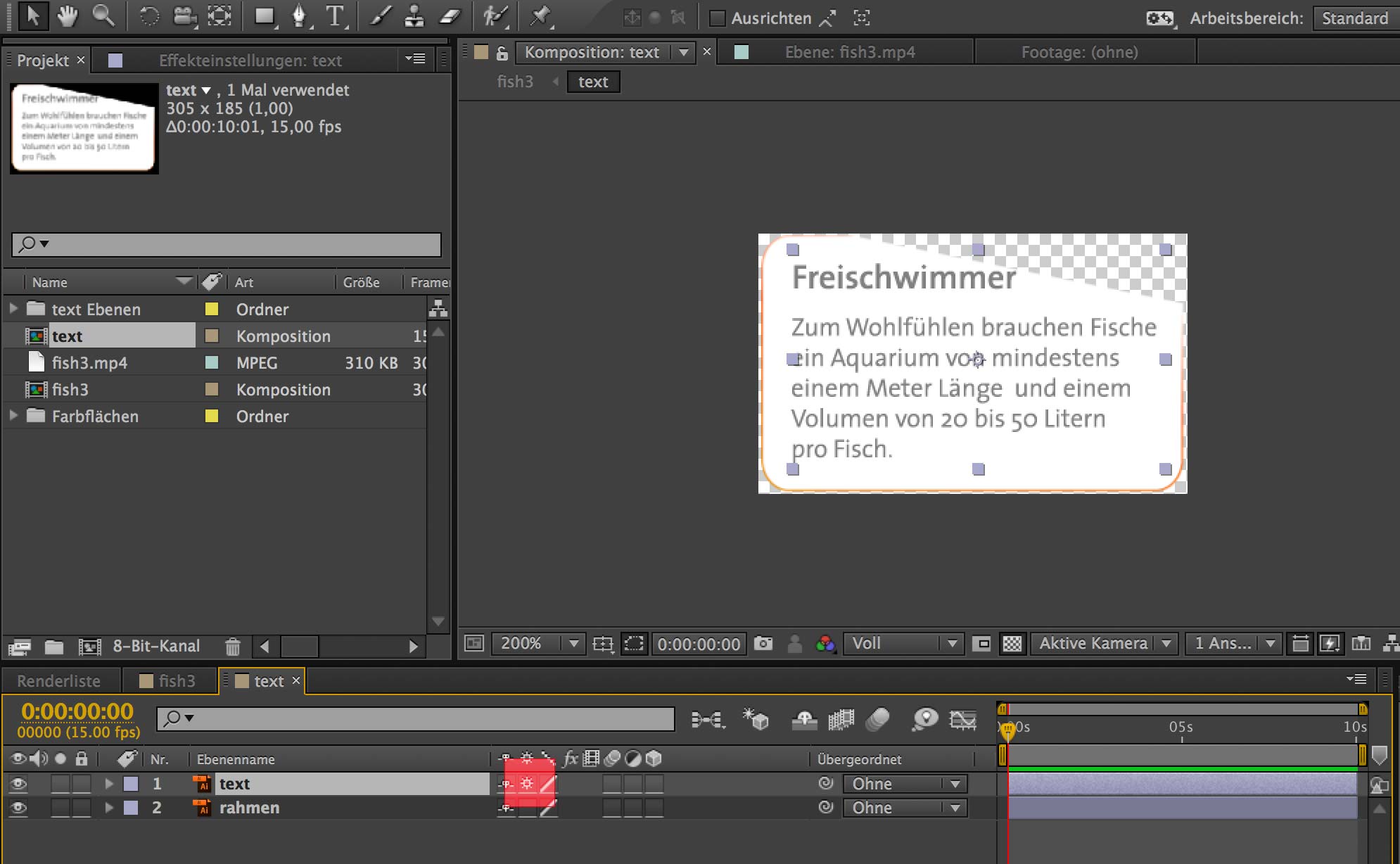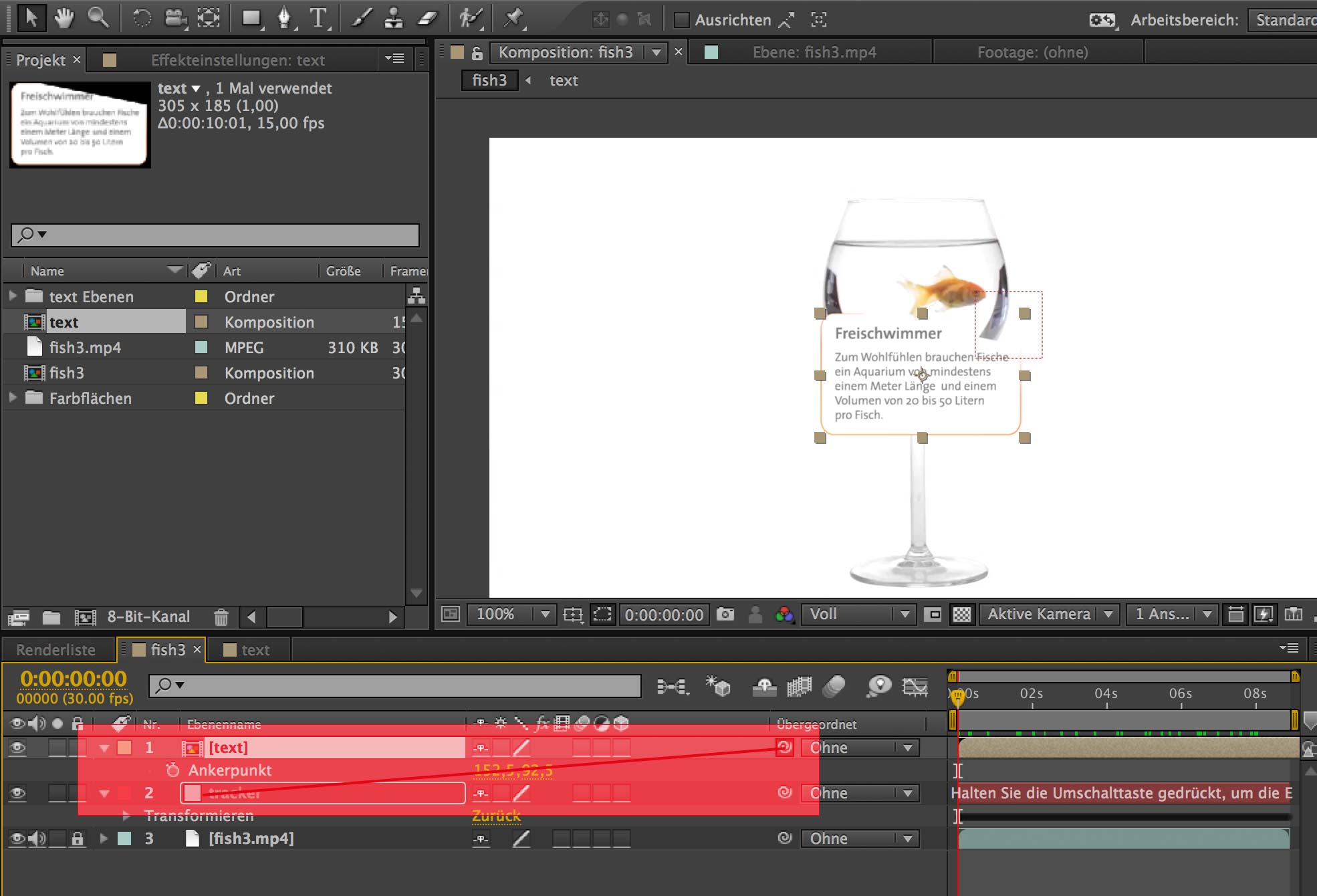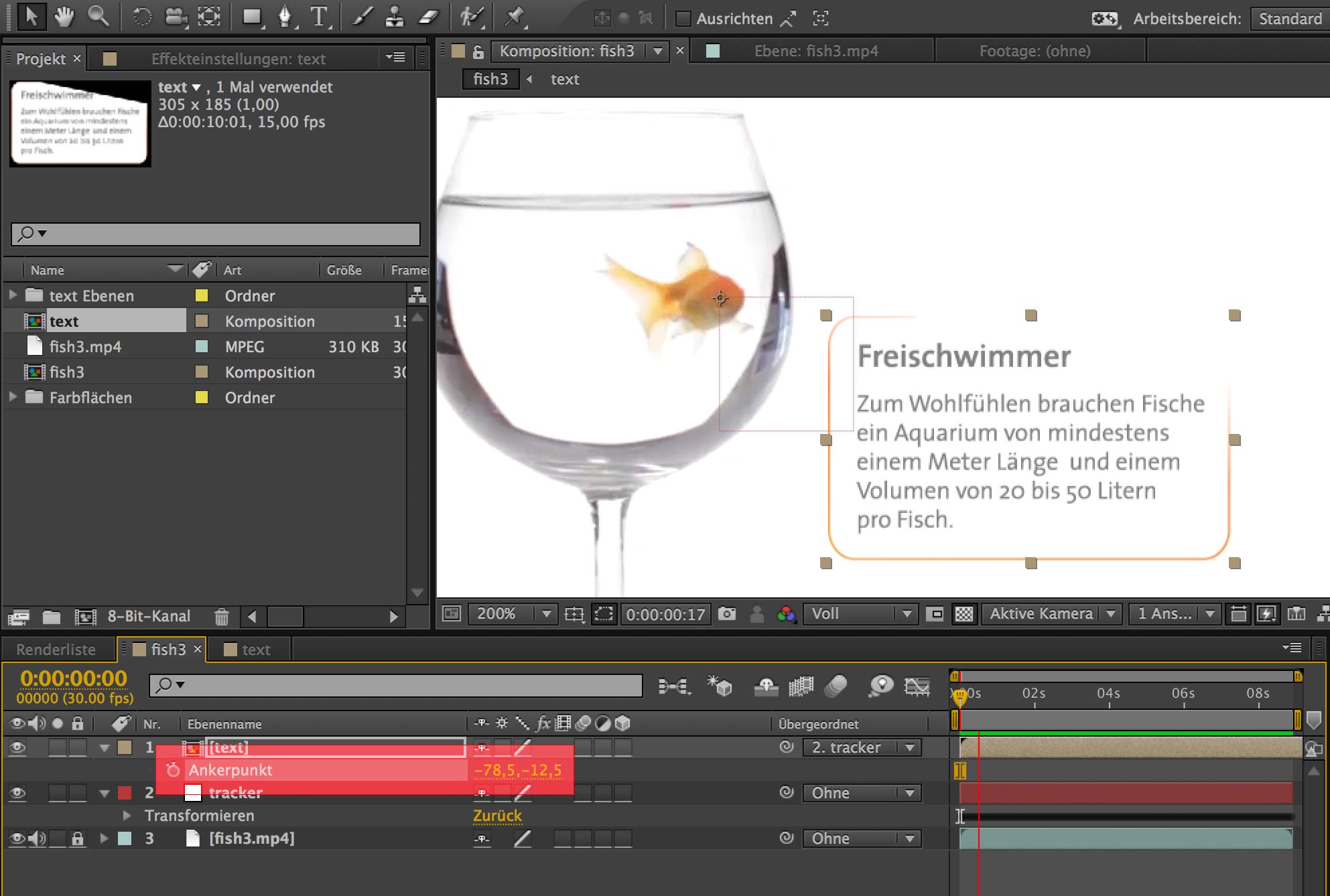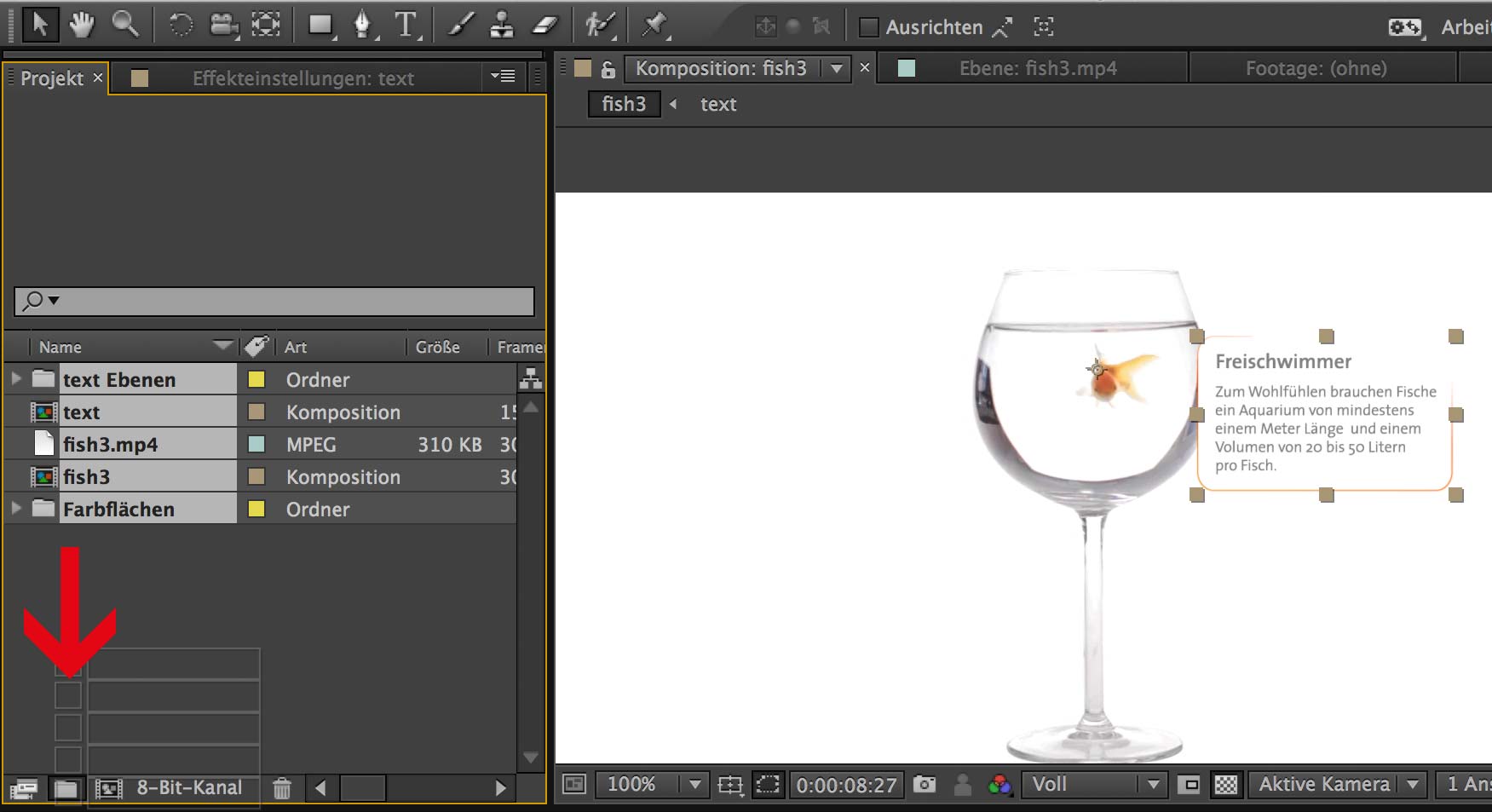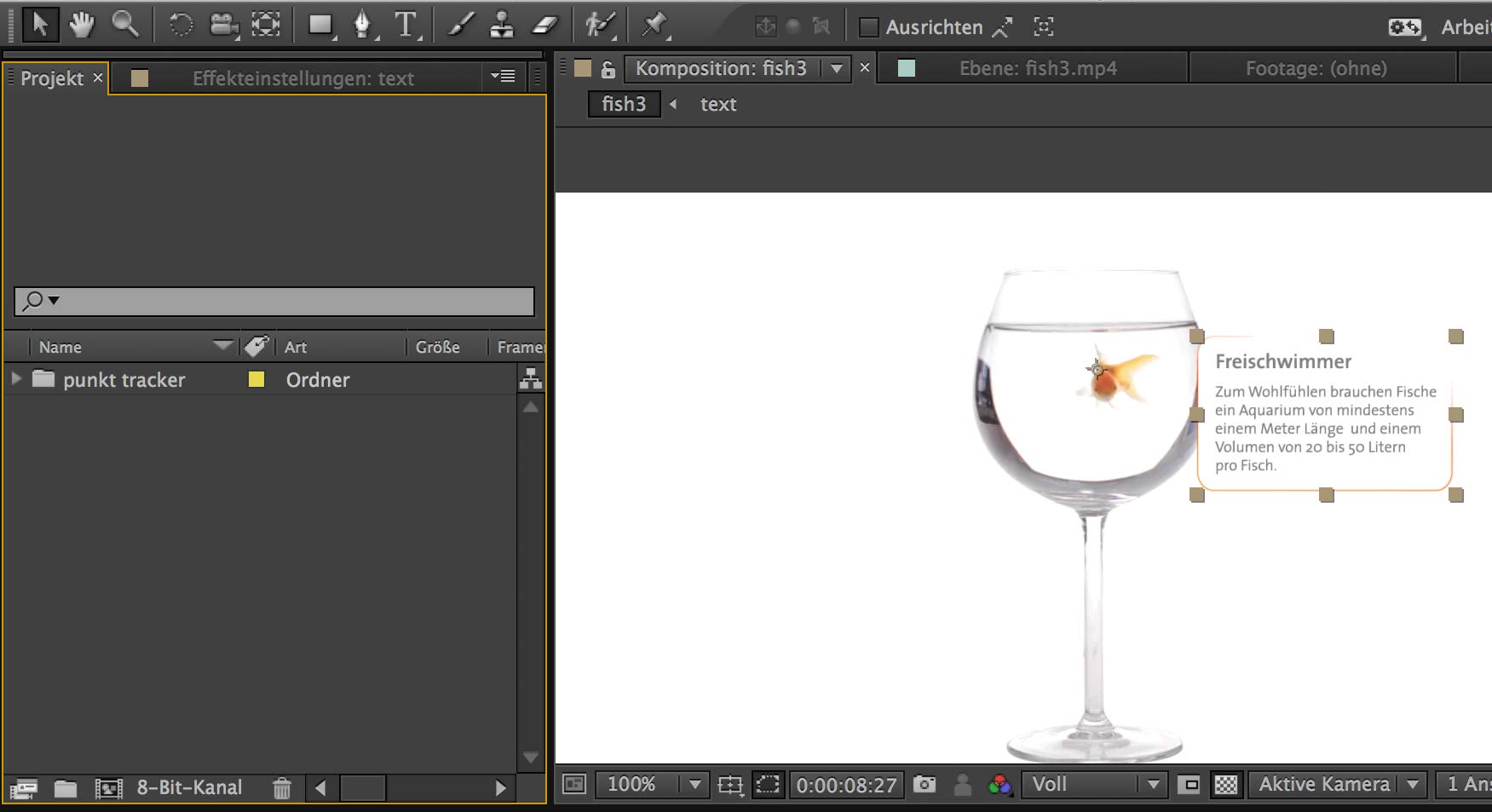Motion Tracking mit dem Punkt Tracker
Im Programm AfterEffects CC sind bereits zwei Tracking-Methoden integriert: der Punkt- und der 3D Camera Tracker. Der Punkt Tracker analysiert in einer Ebene die Bewegung eines zuvor festgelegten Punktes, der sich in dem Ebeneninhalt befindet. Es entsteht ein Bewegungspfad, der mittels einer Nullebene mit dem Inhalt einer anderen Ebene verbunden werde kann.
1. Zuerst wird die Videodatei importiert, die als Vorlage für den Verfolger dienen soll. Anschließend wird eine neue Komposition mit der Funktion Neue Komposition aus Auswahl angelegt. Die Komposition übernimmt dadurch automatisch die Pixelmaße und Bildrate des Videos.
2. Direkt danach wird eine neue Null-Ebene eingerichtet, die als Überträger des Verfolgers dienen soll. Die Null-Ebene erhält den Namen tracker.
3. Nun wird das Tracking gestartet und dazu mit rechtem Mausklick auf die Videoebene fish3.mp4 die Funktion Bewegung verfolgen aufgerufen.
Im Ebenenfenster kann man nun den quadratischen Track-Punkt sehen und es wird ausserdem das Fenster Tracker eingeblendet.
4. Der Track-Punkt kann mit der Maus an diejenige Bildstelle verschoben werden, die als Orientierung für die Verfolgung dienen soll. Ausserdem muss in den Einstellungen des Fensters Tracker die Bewegungsquelle, die Track-Art und das Bewegungsziel festgelegt werden, bevor der Verfolger erstellt wird. Erst dann wird über den Play-Button die automatische Verfolgung des festgelegten Punkts gestartet.
5. Wenn die automatische Erkennung den gewählten Punkt verliert, kann mit Hilfe von Einzelbildern der Punkt korrigiert werden. Die besten Ergebnisse erhält man normalerweise, indem beide Varianten miteinander kombiniert werden. Zuerst läßt man die Frames abspielen und stoppt die Aufzeichnung, sobald der Punkt deutlich verschoben ist. Nach dem Stop verschiebt man den Rahmen des Trackpunkts an die gewünschte Position und geht dann in das nächste Bild - korriert die Position und geht so einige Schritte vorwärts bis die automatische Erkennung wieder greift.
6. Sobald das Ende des Video erreicht ist, kann der Bewegungspfad mit der Funktion Anwenden gesichert werden. Achten Sie darauf, dass das Bewegungs-Ziel auf die Ebene tracker (Null-Ebene) eingestellt ist. In den Optionen wird nachfolgend auf beide Achsen eingestellt und Anwenden ausgeführt.
7. Das Ebenenfenster kann nun geschlossen und in das Kompositionsfenster zurückgekehrt werden. Die Null-Ebene befindet sich nun an der Position des Track-Punktes und folgt dem Bewegungspfad des Punkt-Trackers.
8. Es soll nun der aufgezeichneten Bewegung eine Infobox angehängt werden. Entweder wird diese in AfterEffects gezeichnet oder extern vorbereitet. Im Beispiel wird die Textbox in Illustrator gezeichnet und die Illustrator-Datei importiert.
Damit die einzelnen Ebenen der Illustrator-Datei in AfterEffects weiter bearbeitet werden können, muss die Datei mit der Einstellung Komposition - Ebenengrößen beibehalten importiert werden.
9. Die importierte Komposition wird im Projektfenster durch Doppelklick noch einma geöffnet und in der Ebene text der Schalter Vektorebene: Optimieren aktiviert. Dadurch wird der Textinhalt etwas geschärft und ist besser lesbar.
Anschließend wird die Textkomposition in der Zeitleiste der Tracking-Komposition platziert.
10. Damit die Textbox der Null-Ebene folgt, muss die Null-Ebene als übergeordnete Ebene definiert werden. Entweder wird dies über das PpoUp Übergeordnet eingestellt oder das Verknüpfungs-Symbol der Text-Ebene auf die Null-Ebenen gezogen.
11. Nun muss noch der Ankerpunkt der Text-Komposition ausgerichtet werden. Drücken Sie einmal die a-Taste, damit die Eigenschaft in der Zeitleiste eingeblendet wird und richten Sie den Ankerpunkt wie gewünscht ein.
12. Räumen Sie nun das Projektfenster auf, damit Sie weitere Tracking-Komposition einrichten können, ohne den Überblick zu verlieren. Wählen Sie dazu im Projektfenster alle vorhandenen Ebenen aus und ziehen Sie diese auf das Symbol Einen neuen Ordner erstellen. Geben Sie dem Ordner einen eindeutigen Namen, z. B. Punkt Tracker...
Beispielfilm